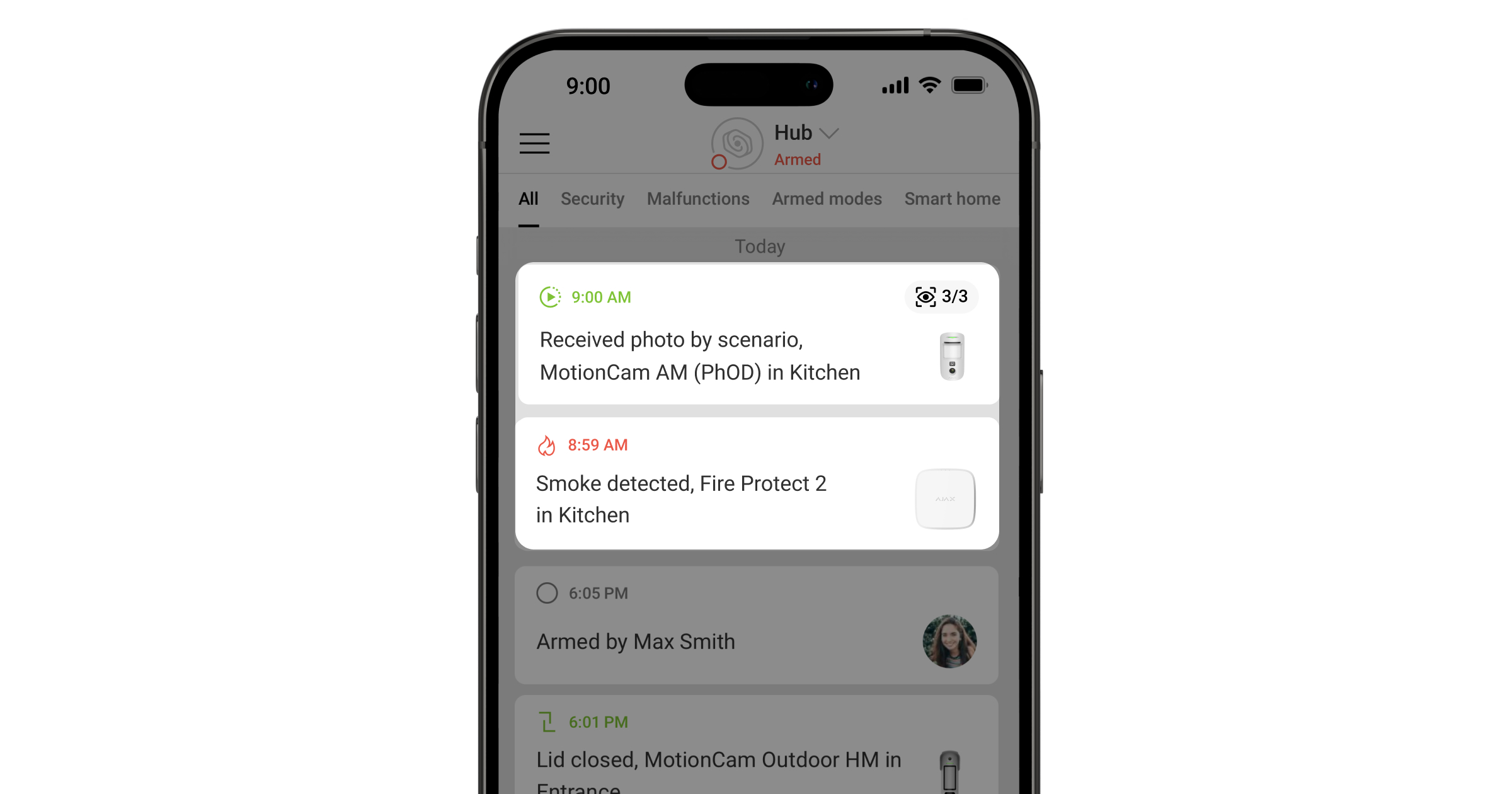La funzione Foto per scenario consente di creare scenari per tutti i rilevatori MotionCam (PhOD). In questi scenari, i rilevatori scattano foto quando altri dispositivi Ajax si attivano o per programmazione. Con questa funzione è possibile, ad esempio, verificare la causa dell’allarme antincendio e monitorare regolarmente la situazione del locale protetto.
La possibilità di scattare foto per scenario è disponibile nei sistemi Ajax con l’aggiornamento OS Malevich 2.13, mentre la funzione Foto per programmazione è disponibile con l’aggiornamento OS Malevich 2.19.
I rilevatori MotionCam (PhOD) supportano anche la funzione Foto su richiesta.
Dispositivi che supportano la funzione Foto per scenario
Rilevatori:
- Superior MotionCam AM (PhOD) Jeweller.
- Superior MotionCam HD (PhOD) Jeweller.
- Superior MotionCam (PhOD) Jeweller.
- MotionCam (PhOD) Jeweller.
- MotionCam Outdoor HighMount (PhOD) Jeweller.
- MotionCam Outdoor (PhOD) Jeweller.
- Superior MotionCam (PhOD) Fibra.
Altri rilevatori non supportano la funzione Foto per Scenario.
Unità centrali:
Versioni dell’app che supportano Foto per scenario
Le ultime versioni delle app Ajax possono scattare automaticamente foto per allarme da altri dispositivi o a un orario specifico.
- Ajax Security System 2.33 e versioni successive (per iOS).
- Ajax Security System 2.35 e versioni successive (per Android).
- Ajax PRO: Tool for Engineers 1.27 e versioni successive (per iOS).
- Ajax PRO: Tool for Engineers 1.26 (per Android).
- Ajax PRO Desktop 3.16 e versioni successive (per macOS).
- Ajax PRO Desktop 3.16 e versioni successive (per Windows).
Impostazioni della privacy
OS Malevich 2.13 aggiunge un nuovo diritto dell’utente: la gestione delle impostazioni della privacy (impostazioni dello spazio, menu Privacy).
Due tipi degli utenti del sistema possono gestire le impostazioni della privacy:
- Utenti con diritti di amministratore (per impostazione predefinita).
- Utenti senza diritti di amministratore, se è stato concesso tale diritto.
Per impostazione predefinita, la funzione Foto per scenario è disattivata per tutti i rilevatori. Un amministratore o un utente con accesso alle impostazioni della privacy può attivare questa funzione. Un PRO non può gestire le impostazioni della privacy, ma può concedere il diritto a qualsiasi utente del sistema.
Accesso alle foto per scenario
La funzione Foto per scenario è disponibile a tutti gli utenti del sistema che hanno accesso al registro degli eventi. L’evento di una foto in caso di allarme dei dispositivi Ajax viene inviato alla centrale ricezione allarmi tramite SIA (DC-09) e altri protocolli proprietari. Il codice evento è 730.
Le foto per scenario sono disponibili per gli ingegneri della CRA se il software della CRA supporta la foto-verifica. Le foto per scenario sono disponibili anche nell’app PRO Desktop.
Le foto per scenario non vengono inviate alla CRA se si utilizza solo una connessione diretta con la centrale ricezione allarmi.
Come attivare la funzione Foto per scenario
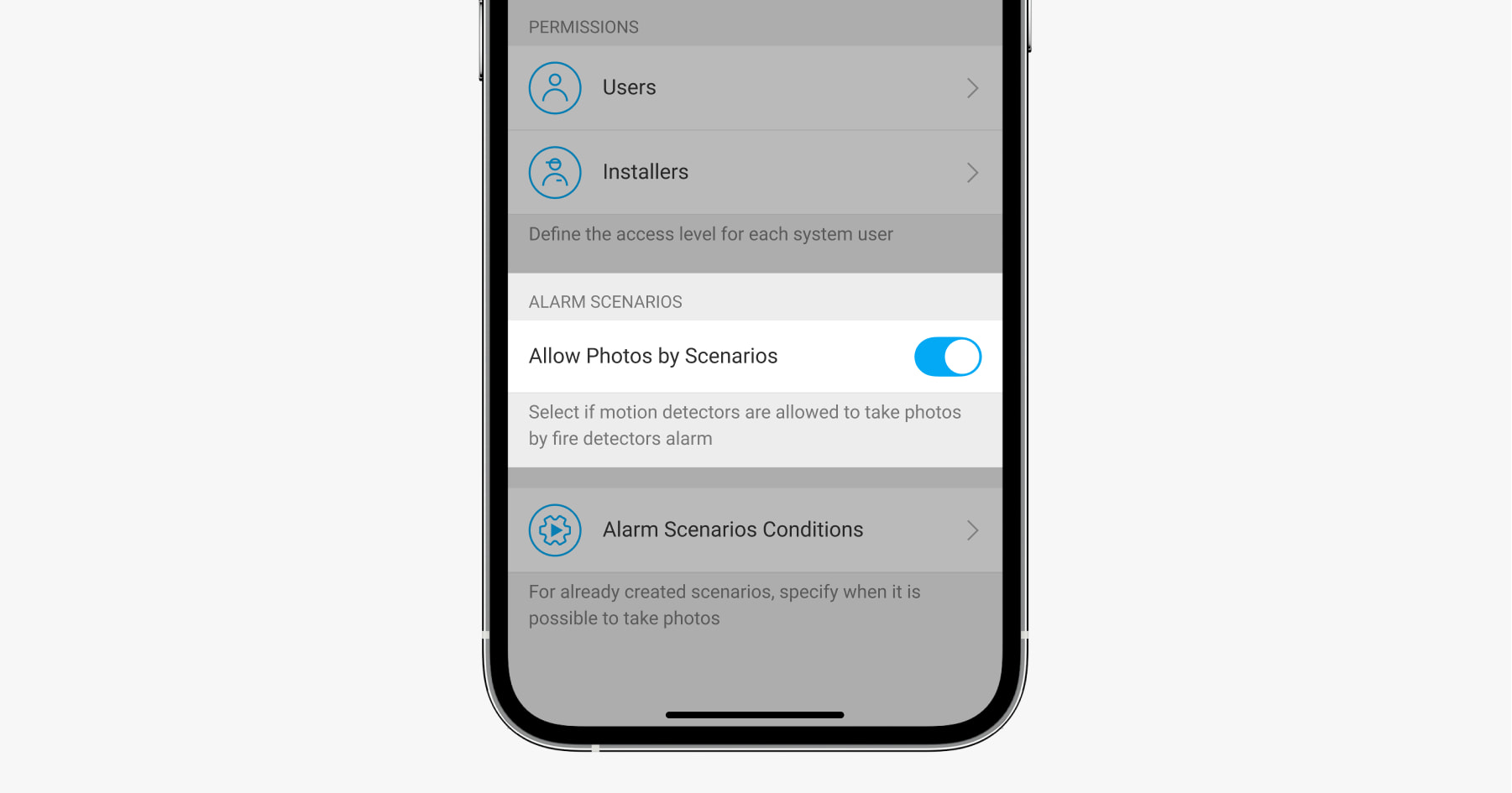
Un amministratore o un utente con accesso alle impostazioni della privacy può attivare la funzione Foto per scenario.
Per farlo nell’app Ajax:
- Selezionare lo spazio se ne avete diversi.
- Andare alla scheda Controllo
.
- Fare clic sull’icona dell’ingranaggio
per accedere alle impostazioni dello spazio.
- Selezionare il menu Privacy e attivare l’opzione Consenti foto per scenari.
- Fare clic su Indietro per salvare le impostazioni.
Come impostare gli scenari
Qualsiasi utente o PRO con diritti di configurazione del sistema può creare e configurare uno scenario.
Scattare foto per allarme da dispositivi Ajax
- Nelle app Ajax, selezionate lo spazio se ne avete diversi.
- Accedere alla scheda Dispositivi
e selezionare un rilevatore con il supporto di foto-verifica.
- Andare alle Impostazioni del rilevatore facendo clic sull’icona dell’ingranaggio
.
- Selezionare la sezione Scenari dall’elenco.
- Fare clic su Aggiungi scenario.
- Selezionare il menu Per allarme.
- Selezionare i dispositivi Ajax e i tipi di allarme per i quali i rilevatori scattano foto.
- Fare clic su Successivo.
- Specificare:
- Nome dello scenario.
- Il numero di dispositivi che avviano lo scenario (il parametro è disponibile se nel sistema sono presenti due o più rilevatori antincendio Ajax).
– Qualsiasi: lo scenario verrà eseguito se almeno un dispositivo si attiva.
– Tutti i selezionati: lo scenario verrà eseguito se tutti i dispositivi selezionati si attivano. - Tempo di attivazione per tutti i dispositivi (il parametro è disponibile se nel blocco Dispositivi che attivano lo scenario è specificata l’opzione Tutti i selezionati).
Per avviare lo scenario, tutti i dispositivi selezionati devono scattare un allarme entro il tempo specificato. Se i dispositivi non emettono un allarme entro un tempo specificato, il timer viene azzerato e lo scenario non viene eseguito.
- Quando il rilevatore può scattare foto: sempre o quando è inserito. L’opzione è disponibile solo per gli utenti che hanno il diritto di controllare le impostazioni della privacy. Per impostazione predefinita, il rilevatore scatta foto per scenario solo se inserito.
- Fare clic su Salva. Lo scenario verrà visualizzato nell’elenco degli scenari dei dispositivi.
Scattare foto per programmazione
- Nelle app Ajax, selezionate lo spazio se ne avete diversi.
- Accedere alla scheda Dispositivi
e selezionare un rilevatore con il supporto di foto-verifica.
- Andare alle Impostazioni del rilevatore facendo clic sull’icona dell’ingranaggio
.
- Selezionare la sezione Scenari dall’elenco.
- Fare clic su Aggiungi scenario.
- Selezionare il menu Per programmazione.
- Specificare:
- Nome dello scenario.
- Ora in cui il rilevatore scatta le foto.
- Giorni della settimana in cui il rilevatore scatta le foto.
- Se il rilevatore scatta foto sempre o solo quando è inserito.
- Fare clic su Salva.
Lo scenario non verrà eseguito se l’opzione Consenti foto per scenari è disattivata nel menu Privacy (impostazioni dello spazio).
Per eliminare o cambiare uno scenario, fare clic su di esso nell’elenco degli scenari. È anche possibile disattivare lo scenario: le sue impostazioni saranno salvate, ma non si avvierà se il dispositivo si attiva. Per farlo, si può utilizzare il pulsante accanto al nome dello scenario.
I rilevatori PhOD permanentemente disattivati non possono scattare foto per scenario e i dispositivi permanentemente disattivati non attivano lo scenario per scattare foto.
Come impostare la risoluzione e il numero di immagini quando si scattano foto per scenario
L’utente o il PRO con diritti di configurazione del sistema può impostare la risoluzione e il numero di foto.
Per farlo nell’app Ajax:
- Selezionare lo spazio se ne avete diversi.
- Accedere alla scheda Dispositivi
e selezionare il rilevatore richiesto con il supporto di foto-verifica.
- Fare clic sull’icona dell’ingranaggio
per accedere alle impostazioni del rilevatore.
- Determinare il numero di foto in caso di allarme (il numero di foto specificato verrà scattato dal rilevatore in caso di allarme di movimento).
- Per le foto programmate, determinare il numero nell’impostazione Foto su richiesta.
- Definire la risoluzione della foto. La risoluzione specificata verrà utilizzata anche in caso di allarmi di movimento e foto programmate.
- Fare clic su Indietro per salvare le nuove impostazioni.
- Ripetere i punti 2–6 per gli altri rilevatori per i quali si vuole regolare la risoluzione e il numero di foto.
Il numero di foto scattate da uno scenario è pari al numero di Foto per allarme specificato nelle impostazioni del rilevatore.
Il numero di foto scattate per programmazione è equivale al numero di Foto su richiesta.
Velocità di consegna delle foto per scenario
Tempo di consegna delle foto dei rilevatori MotionCam Outdoor (PhOD) Jeweller e MotionCam Outdoor HighMount (PhOD) Jeweller
| Risoluzione, px | Tempo di consegna, s |
| 320 × 176 (per default) |
Fino a 9 |
| 640 × 352 | Fino a 20 |
Tempo di consegna delle foto dai rilevatori Superior MotionCam AM (PhOD) Jeweller e Superior MotionCam HD (PhOD) Jeweller
| Risoluzione, px | Tempo di consegna, s |
| 160 × 120 | Fino a 3 |
| 320 × 240 | Fino a 4,5 |
| 640 × 480 (per default) |
Fino a 11 |
| 960 × 720 | Fino a 15,5 |
Tempo di consegna delle foto dai rilevatori Superior MotionCam (PhOD) Jeweller e MotionCam (PhOD) Jeweller
| Risoluzione, px | Tempo di consegna, s |
| 160 × 120 | Fino a 7 |
| 320 × 240 (per default) |
Fino a 9 |
| 640 × 480 | Fino a 20 |
Tempo di consegna delle foto dai rilevatori Superior MotionCam (PhOD) Fibra
| Risoluzione, px | Tempo di consegna, s |
| 160 × 120 | Fino a 7 |
| 320 × 240 (per default) |
Fino a 12 |
| 640 × 480 | Fino a 21 |
Le tabelle mostrano il tempo di consegna di un’immagine con un’intensità segnale di 2–3 tacche tra il rilevatore e l’hub. L’hub è connesso a Internet tramite Ethernet, Wi-Fi o 4G (LTE). Il tempo di consegna quando il rilevatore è connesso tramite un ripetitore è disponibile al link.
Come visualizzare le foto per scenario
Le foto per scenario vengono scattate e inviate automaticamente alle app Ajax. Le immagini vengono scattate entro 3 secondi dal rilevamento di un allarme o all’ora programmata.
Gli utenti del sistema che hanno attivato le notifiche push degli eventi riceveranno le notifiche fotografiche.
La funzione Foto per scenario è disponibile a tutti gli utenti del sistema che hanno accesso al registro degli eventi. Non appena l’immagine è disponibile per la visualizzazione, apparirà una notifica corrispondente nel registro degli eventi. L’icona dell’occhio e il contatore delle immagini consegnate sono visualizzati di fronte alla notifica. Per visualizzare le foto, fare clic sulla notifica.
Caratteristiche aggiuntive e link utili
I rilevatori con (PhOD) nel nome possono anche scattare foto su richiesta.
La linea di prodotti del sistema di sicurezza Ajax include anche rilevatori con il supporto di foto-verifica, che non possono scattare foto su richiesta o per scenario.
Per saperne di più sulle caratteristiche della funzione di foto-verifica nel sistema di sicurezza Ajax seguire questo link
Le telecamere e i videoregistratori di rete Ajax possono essere connessi al sistema Ajax. È inoltre supportata la rapida integrazione con telecamere e DVR Dahua, Hikvision, Safire, Uniview e EZVIZ.